विंडोज 10 पर वनड्राइव सिंक पेंडिंग इश्यू को कैसे ठीक करें
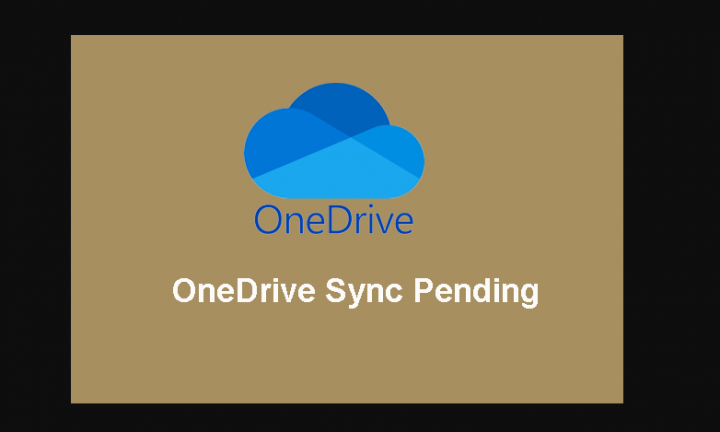
क्या आप OneDrive सिंक की लंबित समस्या को ठीक करने का कोई तरीका ढूंढ रहे हैं विंडोज 10 ? यदि आप अपने डेटा को संग्रहीत करने के लिए OneDrive को प्राथमिक संग्रहण के रूप में उपयोग करने का प्रयास कर रहे हैं, तो यह परेशानी भरा हो सकता है। ठीक है, सिंक की समस्याएं आपकी उत्पादकता को प्रभावित कर सकती हैं। इस गाइड में, हम OneDrive सिंक लंबित समस्या को हल करने और सिंक प्रक्रिया को कुशल या आसान बनाने के लिए विभिन्न विधियों पर चर्चा करेंगे।
OneDrive एक ऐसी सेवा है जो इंटरनेट पर आधारित है और फ़ाइलों को सहेजने के लिए उपयोग की जाती है। लेकिन जब भी आप कई फ़ाइलों और फ़ोल्डरों को सहेजते और सिंक करते हैं, तो OneDrive सिंक समस्याओं का सामना करने की अधिक संभावना होती है। कई मामलों में, पीसी पर वनड्राइव पृष्ठभूमि में निष्पादित होता है और फाइलों को क्लाउड में सिंक करता है। हालाँकि, कुछ मामलों में, OneDrive ठीक से काम करना बंद कर देता है।
कारण:
इस मुद्दे के बहुत सारे कारण हैं:
- यदि आप ऐप के पुराने मॉडल को क्रियान्वित कर रहे हैं, तो आपको अनसुलझे OneDrive सिंक बग मिल सकते हैं।
- यदि क्लाउड पर आपका स्थान भरा हुआ है, तो समन्वयन रुक सकता है।
- साथ ही, OneDrive फ़ाइल अपलोड आकार पर एक सीमा प्रदान करता है, और सिंक लंबित समस्या अपलोड सीमा से अधिक हो जाती है।
- खराब नेटवर्क कनेक्टिविटी OneDrive के लिए सिंक प्रक्रिया को प्रभावित कर सकती है।
- साथ ही, OS अपडेट गलत है।
- OneDrive के माध्यम से फ़ाइलें समन्वयित करने की आपकी अनुमति को अस्वीकार कर दिया गया था।
- OneDrive ऐप में बहुत अधिक कैश स्टैकिंग।
यह भी देखें: OneDrive Windows 10 में स्वचालित रूप से प्रारंभ नहीं हो रहा है - ठीक करें
हम फाइल सिंक क्यों करते हैं?
बहुत सारे उपयोगकर्ता आपकी जैसी स्थितियों का सामना कर रहे हैं। हमारी प्रमुख चिंता इस मुद्दे को ठीक करना है। फिर भी, आपको उस सॉफ़्टवेयर के बारे में भी पता होना चाहिए जिसका आप उपयोग कर रहे हैं। हालाँकि, ऐसी बहुत सारी सुविधाएँ हैं जो OneDrive आपको देती हैं, लेकिन सवाल यह है कि हर कोई फ़ाइल सिंक्रनाइज़ेशन पर भरोसा क्यों करता है। यदि आप लेख में दिए गए तरीकों को जानना चाहते हैं, तो आपको फ़ाइल सिंक करने के मुख्य कारणों को जानना होगा। आइए एक नजर डालते हैं:
- 21वीं सदी में लोग विभिन्न उपकरणों पर अपना डेटा चाहते हैं। कई संगठन, स्कूल, विश्वविद्यालय अपने डेटा को विभिन्न उपकरणों पर साझा करना चाहते हैं। तो डेटा सिंक्रोनाइज़ेशन निश्चित रूप से आपको विभिन्न पीसी पर डेटा एक्सेस करने की सुविधा प्रदान कर सकता है। साथ ही, यह आपको बिना किसी झिझक के फाइलों को अप टू डेट रखने में मदद करता है।
- दूसरा प्राथमिक कारण यह है कि लोग अपने डेटा की सुरक्षा करना चाहते हैं। इस युग में डेटा बहुत महत्वपूर्ण है, हम सभी इसे किसी न किसी तरह से सुरक्षित रखना चाहते हैं। हालाँकि, अंतिम तरीका फ़ाइलों को सिंक करना है। यदि किसी कारण से आपका डेटा कम हो जाता है। फिर भी, आप इसे OneDrive से काफी आसानी से पुनर्स्थापित कर सकते हैं।
- जो लोग अपने डेटा की सुरक्षा करना चाहते हैं, वे कुशल और उपयोगी सॉफ़्टवेयर की माँग करते हैं। OneDrive उन अद्भुत सुविधाओं में से कुछ प्रदान करता है जिनका उपयोगकर्ता आनंद लेते हैं। साथ ही, जब OneDrive की बात आती है तो फ़ाइल सिंक्रनाइज़ेशन काफी सरल या आसान होता है।
यह भी देखें: OneDrive अपलोड अवरोधित त्रुटि को ठीक करने के विभिन्न तरीके
लंबित OneDrive सिंक को कैसे ठीक करें:

सिंक को रोकें और फिर से शुरू करें
जैसा कि इसके नाम से पता चलता है, फ़ाइल सिंक को रोकें। या थोड़ी देर प्रतीक्षा करें और फिर इसे फिर से शुरू करें।
नेस्टेड निर्देशिका संरचनाओं से बचें
क्या आपकी फ़ाइलें बहुत सारे उप-फ़ोल्डर वाली नेस्टेड निर्देशिका में सहेजी गई हैं? अपनी फ़ाइलों को रूट फ़ोल्डर में स्थानांतरित करें और उन्हें फिर से सिंक करने का प्रयास करें।
फ़ाइल नामों की जाँच करें
आपके फ़ाइलनामों में, असमर्थित वर्ण OneDrive सिंक प्रक्रिया को हमेशा के लिए रोक सकते हैं। इसलिए ध्यान रखें कि आप फ़ाइल नामों में किसी भी असमर्थित प्रतीकों, वर्णों का उपयोग न करें। हालाँकि, फ़ाइल नाम की लंबाई बहुत लंबी नहीं होनी चाहिए।
OneDrive बंद करें और फिर से खोलें
OneDrive सिंक लंबित समस्या का अर्थ यह नहीं है कि सिस्टम में कोई समस्या है। साथ ही यह समस्या अस्थायी भी है। किसी भी अस्थायी समस्या को ठीक करने के लिए, बस बाहर निकलें और OneDrive को फिर से खोलें
चरण 1:
अपने टास्कबार के अधिसूचना क्षेत्र पर छिपे हुए आइकन दिखाएं टैप करें।
चरण दो:
इसके अलावा, OneDrive आइकन पर राइट-टैप करें और सहायता और सेटिंग्स चुनें।
चरण 3:
विकल्प का चयन करें वनड्राइव बंद करें।
अन्य ऐप्स से बाहर निकलें
क्या आप एक साथ बहुत सारे एप्लिकेशन निष्पादित कर रहे हैं? कनेक्शन की गति के बजाय, एक अन्य समस्या जो सिंक को प्रभावित करती है, वह है इंटर-एप्लिकेशन विरोध। यदि आप एक ही समय में बहुत से ऐप्स को क्रियान्वित करने का सामना करते हैं, तो अनुशंसित नहीं है। हो सकता है कि कुछ ऐप्स आपके पूरे बैंडविड्थ को प्रभावित कर रहे हों। या फिर ये ऐप्स उन फ़ाइलों का उपयोग कर रहे हैं जिन्हें आप सिंक करने का प्रयास कर रहे हैं। उपयोग में आने वाली फ़ाइल को समन्वयित नहीं किया जा सकता है। आपके पीसी पर चल रहे किसी भी अन्य ऐप को बंद कर दें, जैसे बैकग्राउंड प्रोसेस। अपने अधिसूचना क्षेत्र में ऊपर की ओर तीर टैप करें टास्कबार . किसी ऐप पर राइट-टैप करें और Exit चुनें। Windows 10 पर OneDrive सिंक लंबित समस्या को ठीक करने के लिए और समाधान चाहते हैं? नीचे गोता लगाएँ!
डुप्लिकेट फ़ाइलें हल करें
यदि आप एक OneDrive उपयोगकर्ता हैं, तो हो सकता है कि आप पहले से ही विभिन्न उपकरणों पर फ़ाइलें साझा कर रहे हों। OneDrive समान सामग्री के साथ बहुत अधिक डुप्लिकेट फ़ाइलें ले जा सकता है। इसलिए यह फ़ाइलों को सिंक करने में विफल रहता है यदि कुछ डुप्लिकेट फ़ाइलें समस्याएँ पैदा कर रही हैं। बस अपने OneDrive संग्रहण को स्कैन करें और पाए गए किसी भी डुप्लिकेट को हल करें।
विंडोज़ 10 अवास्ट डिस्क उपयोग
चरण 1:
OneDrive पर सहेजी गई कोई भी फ़ाइल बंद करें।
चरण दो:
फिर इंस्टॉल या डाउनलोड करें क्लोन फाइल चेकर .
चरण 3:
साथ ही, बाईं ओर Add बटन पर टैप करें।
चरण 3:
OneDrive फ़ोल्डर चुनें, और इसे जोड़ें।
चरण 4:
अब सभी फाइलों के लिए खोज विकल्प निर्दिष्ट करें।
चरण 5:
खोज प्रारंभ करें दबाएं और परिणामों के जमा होने की प्रतीक्षा करें।
चरण 6:
क्लोन फाइल चेकर आपको दो विकल्प प्रदान करेगा:
- स्वत: ठीक करें: अपनी पसंद की फ़ाइलों का स्वतः चयन करने के लिए विज़ार्ड प्रारंभ करने के लिए बस इस विकल्प का उपयोग करें। हालाँकि, इसे आपकी ओर से फ़ाइलों की समीक्षा करने और आपके महत्वपूर्ण समय की बचत करने की आवश्यकता नहीं है।
- समीक्षा और ठीक कर: सभी फाइलों की सूची में जाने के लिए इस विकल्प का उपयोग करें। फ़ाइलों को चिह्नित करने के लिए बस डुप्लिकेट का चयन करें बटन का उपयोग करें, और फिर कार्रवाई का चयन करें बटन का उपयोग करके उन्हें हटा दें या स्थानांतरित करें।
लाभ:
- तेज और कुशल
- एल्गोरिथम-आधारित स्वचालित स्कैन
- सटीक परिणाम प्रदान करें
- फ़ाइल का आकार, फ़ाइल प्रकार फ़िल्टर किसी की आवश्यकता के अनुसार स्कैन सेटिंग्स सेट करने के लिए
- साथ ही, बैच फ़ाइल चयन उपयोगकर्ता के हस्तक्षेप की आवश्यकता को दूर करता है
- ऑटो-फिक्स विज़ार्ड आपको सफाई या चयन प्रक्रिया के माध्यम से मार्गदर्शन करता है
- एकीकृत फ़ाइल बैकअप
- सीएफ़सी पूरी तरह से अनुकूलन योग्य है। आप प्रोग्राम सेटिंग्स का उपयोग करके स्कैन से बचने के लिए अपने स्वयं के फ़ाइल एक्सटेंशन भी जोड़ सकते हैं।
Windows 10 पर OneDrive सिंक लंबित समस्या को ठीक करने के लिए और समाधान चाहते हैं? नीचे गोता लगाएँ!
यह भी देखें: Windows 10 संस्करण 2004 पर Microsoft OneDrive त्रुटि को ठीक करें
अस्थायी फ़ाइलें मिटाएं
अस्थायी फ़ाइल भ्रष्टाचार एक और मुद्दा हो सकता है। उस ड्राइव पर अस्थायी फ़ाइलें, ऐप्स डेटा मिटा दें जिसमें OneDrive स्थापित है।
चरण 1:
अपने टास्कबार पर खोज बॉक्स में इनपुट डिस्क क्लीनअप।
चरण दो:
डिस्क क्लीनअप उपयोगिता पर जाएं।
चरण 3:
सिस्टम ड्राइव चुनें (आमतौर पर, ड्राइव C:)
चरण 4:
साथ ही OK पर टैप करें।
चरण 5:
डिस्क क्लीनअप अस्थायी फ़ाइलों के लिए चुने गए विभाजन का विश्लेषण करना शुरू कर देगा। थोड़ी देर इंतजार करो।
चरण 6:
जब यह आपकी फ़ाइलों की जाँच पूरी कर ले, तो रीसायकल बिन को छोड़कर हर चीज़ की जाँच करें।
चरण 7:
ओके पर टैप करें।
स्लीप मोड बंद करें
जब आप लंबे समय तक इसका उपयोग नहीं कर सकते हैं तो विंडोज आपके पीसी को स्वचालित रूप से स्लीप मोड में जाने के लिए सेट करता है। साथ ही, यह आपकी फ़ाइलों को सिंक करते समय समस्याएँ पैदा कर सकता है। हालाँकि, जब आपका पीसी डाउनलोड या अपलोड करने के दौरान स्लीप मोड में चला जाता है, तो OneDrive आपकी फ़ाइलों को स्टॉक और सिंक करना बंद कर देता है। स्लीप मोड को बंद करने से मदद मिल सकती है।
चरण 1:
स्टार्ट पर टैप करें।
चरण दो:
इसके अलावा, सेटिंग्स पर टैप करें।
टम्बलर सुरक्षित मोड reddit
चरण 3:
सिस्टम में जाएं, और फिर पावर एंड स्लीप।
चरण 4:
स्लीप कैटेगरी पर जाएं, आपको दो ड्रॉप-डाउन बॉक्स मिलेंगे। इसके अलावा, अपने पीसी को दोनों ड्रॉप-डाउन बॉक्स में कभी भी सोने के लिए निर्दिष्ट करें।
मीटर्ड कनेक्शन बंद करें
यदि आपका पीसी मीटर्ड कनेक्शन पर चल रहा है तो फाइल सिंकिंग भी अटक जाती है। मीटर्ड कनेक्शन अत्यधिक सेलुलर डेटा खपत की सुरक्षा के लिए डेटा-बचत कनेक्शन बनाए रखता है। हालाँकि, OneDrive स्वचालित रूप से फ़ाइल सिंक्रनाइज़ेशन को रोक देता है जब आपका कनेक्शन प्रकार एक मीटर्ड कनेक्शन में संशोधित किया जाता है। Windows 10 पर OneDrive सिंक लंबित समस्या को ठीक करने के लिए और समाधान चाहते हैं? नीचे गोता लगाएँ!
विंडोज 10 में मीटर्ड कनेक्शन को बंद करना:
चरण 1:
स्टार्ट पर टैप करें।
चरण दो:
इसके बाद सेटिंग्स पर टैप करें।
चरण 3:
इसके अलावा, नेटवर्क और इंटरनेट चुनें।
चरण 4:
वाई-फाई टैब पर जाएं।
चरण 5:
अपना सक्रिय वाई-फाई नेटवर्क कनेक्शन चुनें।
चरण 6:
स्विच सेट को मीटर्ड कनेक्शन के रूप में बाईं ओर ले जाएं। यह इसे बंद कर देगा।
नेटवर्किंग के माध्यम से सुरक्षित मोड में बूट करें
सुरक्षित मोड एक बूट सुविधा है जो सभी तृतीय-पक्ष कार्यक्रमों, पृष्ठभूमि सेवाओं और प्रक्रियाओं को प्रतिबंधित करती है। लंबित OneDrive सिंक को हल करने के लिए अपने पीसी को सुरक्षित मोड में प्रारंभ करें।
चरण 1:
स्टार्ट पर टैप करें।
चरण दो:
सेटिंग्स आइकन टैप करें।
चरण 3:
अद्यतन और सुरक्षा चुनें।
चरण 4:
इसके अलावा, रिकवरी टैब पर टैप करें।
चरण 5:
के तहत अभी पुनरारंभ करें पर टैप करें उन्नत स्टार्टअप .
चरण 6:
आपका पीसी पुनरारंभ होगा और आपको एक कार्य का चयन करने के लिए प्रेरित करेगा। समस्या निवारण चुनें।
चरण 7:
बाद की स्क्रीन में, उन्नत विकल्प चुनें।
चरण 8:
स्टार्टअप सेटिंग्स चुनें, और फिर पुनरारंभ करें।
चरण 9:
आपके पीसी के पुनरारंभ होने के बाद, यह विभिन्न बूट विकल्प दिखाएगा। अपने पीसी को नेटवर्किंग के साथ सेफ मोड में आरंभ करने के लिए F5 कुंजी दबाएं।
इंटरनेट उन्नयन
जब आप धीमे वाई-फ़ाई कनेक्शन से कनेक्ट होते हैं तो OneDrive सिंक लंबित हो सकता है। हालाँकि, यदि आप हॉटस्पॉट के माध्यम से मोबाइल डेटा से जुड़े हैं, तो हाई-स्पीड वाई-फाई पर जाएँ।
यदि आप पहले से ही अपने वाई-फाई इंटरनेट कनेक्शन का उपयोग कर रहे हैं, तो अपनी योजना में दी गई वर्तमान डाउनलोड/अपलोड गति देखें। यदि लागू हो तो बस अपनी योजना को अपग्रेड करने पर विचार करें।
वायर्ड ब्रॉडबैंड कनेक्शन से जुड़े उपयोगकर्ता वायरलेस वाई-फाई कनेक्शन की तुलना में तेज गति और इंटरनेट स्थिरता का आनंद ले सकते हैं।
सभी फ़ाइलें सिंक करना बंद करें
सभी फ़ोल्डर्स को सिंक करना बंद करें। इसके बजाय, अलग-अलग फ़ोल्डर आइटम सिंक करें जिनकी आपको वास्तव में आवश्यकता है।
चरण 1:
अपने पीसी ट्रे पर वनड्राइव आइकन पर टैप करें।
चरण दो:
इसके अलावा, सहायता और सेटिंग्स चुनें।
चरण 3:
खाता टैब पर टैप करें और फ़ोल्डर चुनें चुनें।
चरण 4:
OneDrive आपके खाते के सभी फ़ोल्डरों की सूची दिखाएगा। सभी फोल्डर को अचिह्नित करें और केवल उन्हीं को चेक करें जिन्हें आप सिंक करना चाहते हैं।
चरण 5:
परिवर्तनों को सहेजने के लिए ठीक टैप करें।
किसी अन्य फ़ोल्डर का प्रयास करें:
हो सकता है कि जिस फ़ाइल या फ़ोल्डर को आप OneDrive पर अपलोड करने का प्रयास कर रहे हैं वह दूषित है। तो आपको केवल OneDrive में एक नया फ़ोल्डर बनाना है और वहां सभी फ़ाइलों को अपलोड करने का प्रयास करना है।
प्रारंभ में, पहले फ़ाइल का नाम बदलें। फिर सुनिश्चित करें कि यह आपके डेस्कटॉप पीसी पर खुल रहा है। फिर आप इसे OneDrive पर पुनः अपलोड कर सकते हैं। अब जांचें कि क्या OneDrive सिंक अभी भी लंबित है या अभी काम कर रहा है।
जारी रखें:
यदि यह अभी भी उस फ़ोल्डर या फ़ाइल को सिंक नहीं कर रहा है तो आगे बढ़ें और किसी अन्य क्लाउड स्टोरेज ऐप पर जाएं। ऐसा करना आसान नहीं है, लेकिन आप और क्या कर सकते हैं?
निष्कर्ष:
आपको बस इतना करना है कि विंडोज 10 पर सिंक लंबित समस्या को हल करने के लिए इन समाधानों को आजमाएं। इसमें कोई संदेह नहीं है कि यह सबसे आम समस्या है लेकिन इसे ठीक करना आसान या आसान है। तो इसे हल करने के लिए उपरोक्त सभी समाधानों का प्रयास करें। इसके अलावा, यदि आपके पास किसी भी प्रकार के सुझाव, प्रश्न या प्रश्न हैं तो हमें नीचे बताएं। या फिर अगर आपको यह मददगार लगे तो इसे दूसरों के साथ शेयर करें।
तब तक! मुस्कुराते रहो
यह भी पढ़ें:








